今天給大家帶來如何設置tplink無線wifi密碼,設置tplink無線wifi密碼的方法,讓您輕鬆解決問題。
剛買的路由器,家裏的手機、平板都需要連接wifi,怎麼設置WiFi和密碼呢?擔心別人蹭wifi,怎麼重置路由器的wifi密碼呢?下麵是學習啦小編給大家整理的一些有關設置tplink無線wifi密碼的方法,希望對大家有幫助!
設置tplink無線wifi密碼的方法
1、一般無線路由器均具有WLAN口和LAN口,其中WLAN端口連接Internet,LAN口連接PC機。

2、參照各路由器的說明書,在瀏覽器中輸入其默認IP地址。一般為192.168.1.1(輸入用戶名密碼默認是admin,admin),即可進入配置界麵。示例中,參照其說明書,有所不同。

3、進入無線路由器的配置界麵,選擇【無線設置】。

4、在【無線設置】中選擇【基本設置】,進入設置界麵,輸入SSID號,相當於wifi名稱,可自行進行定義。點擊保存後關閉此界麵。

5、選擇【無線安全設置】,進行PSK密碼設置,即WiFi的密碼設置。
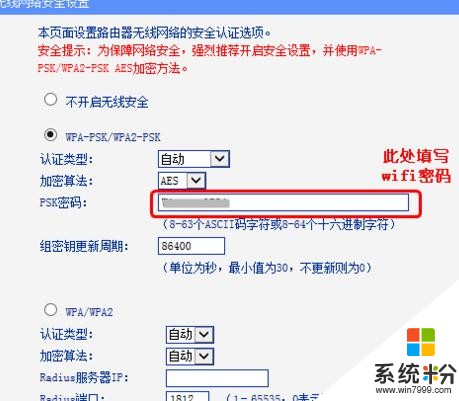
6、點擊【保存】後,無線路由器會自動重啟,重啟後即完成了無線路由器的基本設置。
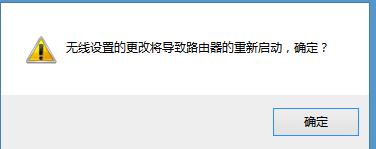
看了“怎麼設置tplink無線wifi密碼”的人還看了
1.tp link怎麼設置wifi密碼
2.如何修改TP-LINK路由器默認WIFI密碼
3.tp-link無線網密碼怎麼設置
4.怎麼設置TP-Link無線擴展器
5.dlink無線路由器怎麼設置wifi密碼
6.tp link無線密碼怎麼設置
7.tplink路由器怎麼設置無線密碼
8.tplink無線路由器如何設置密碼
9.tp link無線路由器怎麼設置密碼
10.ipad怎麼設置tplink路由器密碼
以上就是如何設置tplink無線wifi密碼,設置tplink無線wifi密碼的方法教程,希望本文中能幫您解決問題。
電腦軟件相關教程